Xbox Live staat het gebruik van het momenteel ingelogde profiel niet toe.

Maak je geen zorgen als je de foutmelding ‘Het huidige profiel is niet toegestaan om op Xbox Live te spelen’ krijgt als je online multiplayer probeert te spelen op Xbox; we hebben u gedekt. Vanwege dit probleem kunnen bepaalde gebruikers van de Xbox-console niet deelnemen aan online multiplayer-games op hun Xbox-consoles.
Het is mogelijk dat de privacy- en beveiligingsinstellingen van uw browser verantwoordelijk zijn voor deze fout. Om met je Xbox-console deel te nemen aan online multiplayer-games, moet je controleren of de instellingen voor Xbox Live correct zijn aangepast. Daarnaast zul je dit probleem hoogstwaarschijnlijk tegenkomen als je geen Xbox Live Gold-lidmaatschap hebt. Deze fout kan ook het gevolg zijn van een probleem met de verbinding met het netwerk.
Bovendien kan het in een grote verscheidenheid aan verschillende contexten voorkomen. Het is mogelijk dat je deze foutmelding krijgt als er een probleem is met je profiel. De permanente opslag en systeemcache kunnen ook defect of verouderd raken, wat dit probleem veroorzaakt. In ieder geval kan de fout worden hersteld door een van de hieronder beschreven remedies toe te passen, waarvan bekend is dat ze effectief zijn.
Controleer de huidige status van Xbox Live-services om er zeker van te zijn dat ze allemaal operationeel zijn voordat u reparaties uitvoert. Als een van de services niet beschikbaar is, kunt u Xbox Live niet gebruiken. Je moet ook proberen je Xbox-systeem opnieuw op te starten nadat je het hebt uit- en ingeschakeld. Om dit te doen, schakelt u uw console uit, koppelt u de stroomkabels los, wacht u ten minste dertig seconden en start u uw console opnieuw op om te zien of het probleem is verholpen. Als het niet werkt, moet u een geschikte reparatie vinden om van dit probleem af te komen.
Xbox Live staat gebruikers niet toe gebruik te maken van het profiel waarmee ze momenteel zijn verbonden.
Controleer of u een Xbox Live Gold-account hebt en dat u bent geabonneerd op de service.
Als je geen Xbox Live Gold-account hebt, is de kans groot dat je deze foutmelding krijgt. Om problemen met het online spelen van games met andere mensen te voorkomen, moet je ervoor zorgen dat je een Xbox Live Gold-account hebt. Daarnaast bent u ervoor verantwoordelijk dat het abonnement dat u hebt gekocht momenteel actief is.
Controleer of de Xbox is verbonden met het netwerk.
Vervolgens kun je de netwerkverbinding van je Xbox testen en eventuele problemen met de netwerk- of multiplayerverbindingen oplossen. Dit is wat u moet doen:
- Druk op de Xbox-knop op je controller om te beginnen.
- Klik nu op de knop Instellingen.
- Ga daarna naar het gedeelte met de naam “Algemeen” en vervolgens naar “Netwerkinstellingen”.
- Klik vervolgens op de knop Netwerkverbinding testen om te zien of er problemen zijn met het netwerk en laat het proces voltooien.
- Klik vervolgens op de knop Multiplayerverbinding testen om erachter te komen wat er mis is met je verbinding en hoe je dit kunt oplossen.
- Controleer daarna of de fout “Het huidige profiel mag niet worden afgespeeld op Xbox Live” is verdwenen.
Verwijder je profiel en krijg het opnieuw.
Aangezien uw profiel een probleem lijkt te hebben dat mogelijk tijdelijk is, kunt u het verwijderen en vervolgens opnieuw downloaden of opnieuw toevoegen om te zien of het probleem is verholpen. U kunt dat doen door de onderstaande stappen te volgen:
Xbox 360:
- Druk eerst op de Xbox-knop op je controller en tik op de optie Instellingen.
- Klik nu op de optie Systeem en ga naar het gedeelte Opslag.
- Kies vervolgens Harde schijf als je geen andere apparaten hebt aangesloten, of kies Alle apparaten als je die hebt.
- Klik daarna op Profielen, kies het profiel dat u wilt verwijderen, klik op de knop Verwijderen en kies vervolgens de optie Alleen profiel verwijderen.
- Nadat je je profiel hebt verwijderd, tik je op het menu Gids en vervolgens op de optie Profiel downloaden. Als je de optie niet ziet, heb je je mogelijk aangemeld met een ander account. Zorg er dus voor dat u niet bent aangemeld bij uw account voordat u deze optie gebruikt.
- Klik vervolgens op “Profiel downloaden” en voer vervolgens uw aanmeldingsgegevens in. Kies daarna waar u uw profiel wilt downloaden en bewaren.
Als je klaar bent, kun je zien of je nog steeds e-mail ontvangt. Het huidige profiel mag geen games spelen op Xbox Live-fout of niet.
Xbox One:
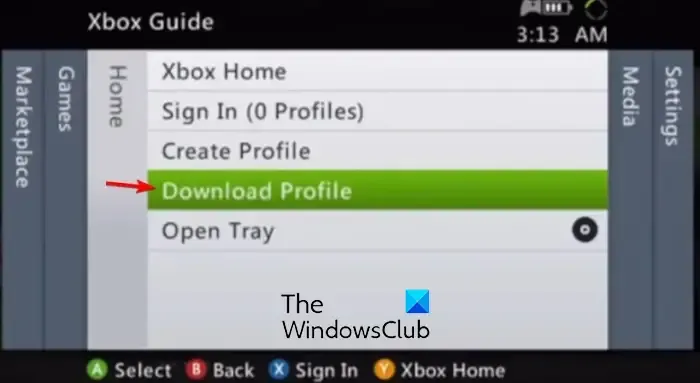
- Druk eerst op de Xbox-knop op je controller om het gidsmenu te openen.
- Klik nu op de optie Profiel en systeem > Instellingen > Account.
- Tik vervolgens op Accounts verwijderen en kies vervolgens het profiel of account dat u wilt verwijderen.
- Klik vervolgens op de knop Verwijderen om van het account af te komen.
- Vervolgens voegt u uw profiel opnieuw toe door op de Xbox-knop op uw controller te drukken.
- Klik nu op ‘Aanmelden’, vervolgens op ‘Toevoegen en beheren’ en vervolgens op ‘Nieuwe toevoegen’.
- Gebruik nu de juiste aanmeldingsgegevens en volg de instructies op het scherm om het proces te voltooien.
Permanente opslag verwijderen
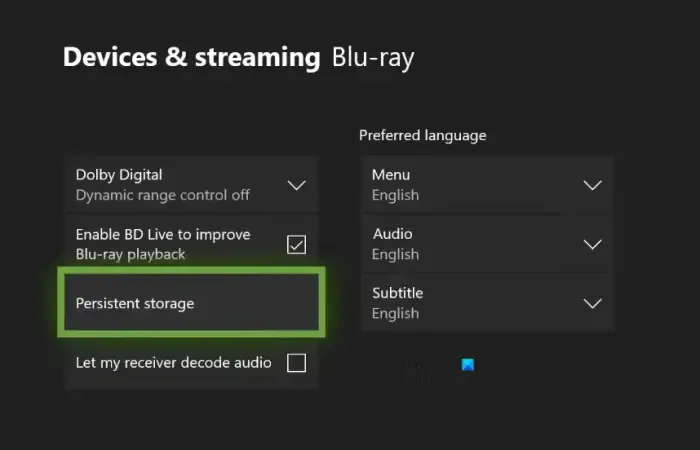
Mogelijk krijg je deze foutmelding omdat de permanente opslagcache van je Xbox-console niet goed werkt. Wanneer de persistente cache vol of kapot is, kan dit voor veel problemen zorgen. Fout: het huidige profiel kan niet worden afgespeeld op Xbox Live. Wis dus de cache van permanente opslag om te zien of de fout verdwijnt. Dit is hoe:
- Druk eerst op de Xbox-knop op je controller en klik op de optie Instellingen.
- Ga vervolgens naar Apparaten en verbindingen en klik op de Blu-Ray-optie in het rechterpaneel.
- Kies nu de optie Permanente opslag en klik op de optie Persistente opslag wissen om Xbox de permanente cache van uw apparaat te laten wissen.
- Als u klaar bent, start u uw console opnieuw op en controleert u of het probleem is verholpen.
Als het opschonen van de permanente cache niet werkt, gaat u verder met de volgende oplossing.
Wis het MAC-adres
Als geen van de bovenstaande opties werkt, is de volgende stap het wissen van het alternatieve MAC-adres op uw Xbox-console. Het zal helpen bij het herstellen van de alternatieve MAC-instellingen. Dus of de fout nu wordt veroorzaakt door inconsistente netwerkgegevens of een ander netwerkprobleem, dit zou het probleem moeten oplossen.
Volg deze stappen om het MAC-adres op Xbox te wissen:
- Start eerst Xbox Guide door de Xbox-knop op uw controller aan te raken en klik op de optie Instellingen.
- Ga nu naar het tabblad Netwerk en kies Geavanceerde opties.
- Selecteer vervolgens de optie Alternatief MAC-adres voordat u op de knop Wissen drukt.
- Start uw console opnieuw op om te zien of de fout is verholpen.
Verwijder de systeemcache
Dergelijke problemen kunnen worden verholpen door een verouderde systeemcache op uw apparaat. Probeer daarom de systeemcache op uw Xbox 360-console te verwijderen om te zien of het probleem is opgelost. Zo doe je het:
- Druk om te beginnen op de Xbox-knop op je controller en selecteer de optie Instellingen.
- Kies vervolgens de optie Systeem en vervolgens de optie Opslag.
- Kies het opslagapparaat uit de lijst en druk vervolgens op de Y-knop op je controller.
- Selecteer vervolgens de optie Systeemcache opschonen.
- Start daarna uw console opnieuw op om te zien of het probleem is opgelost.
Zet de fabrieksinstellingen van je Xbox-console terug
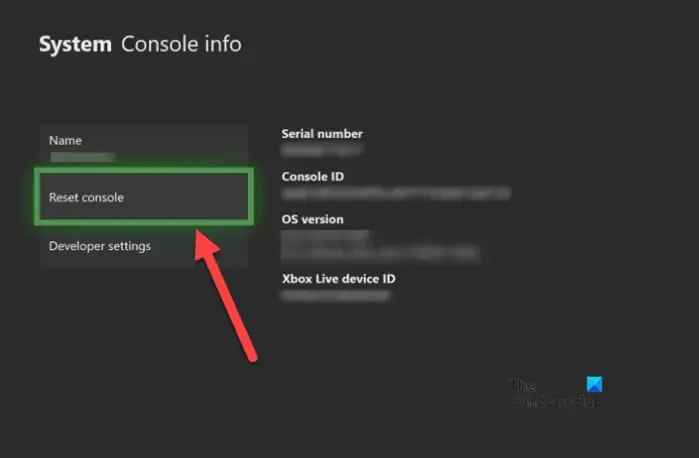
De laatste optie om het probleem op te lossen, is door je Xbox-systeem terug te zetten naar de fabrieksinstellingen. U kunt uw gegevens behouden of uw Xbox-systeem volledig resetten door games en andere gegevens te verwijderen terwijl u dit doet. Desalniettemin raden we je aan om de eerste optie te selecteren om je games en andere gamegegevens op te slaan.
Dit zijn de stappen die u kunt nemen om Xbox opnieuw in te stellen:
- Open om te beginnen het instructiemenu door op de Xbox-knop op je controller te drukken.
- Selecteer nu het menu-item Profiel en systeem > Instellingen.
- Ga vervolgens naar het informatiegebied Systeem > Console.
- Selecteer vervolgens Reset console en vervolgens Reset en alles wissen of Reset en mijn games en apps behouden.
- Volg nu de aanwijzingen en start uw console opnieuw op als u klaar bent.
Ik hoop dat deze informatie nuttig was bij het oplossen van uw probleem. Het huidige profiel mag niet op Xbox Live worden gespeeld. Het probleem is opgelost en u kunt zonder problemen online Xbox-games spelen.
Hoe schakel ik een gamerprofiel in op Xbox Live?
Met de instellingen van je Xbox-console kun je je spelprofiel wijzigen. Gebruikers van de Xbox 360 hebben toegang tot de profielfunctie door Instellingen en vervolgens Profiel te selecteren. Kies vervolgens Profiel bewerken en bewerk de instelling die u wilt wijzigen van Gamertag, Gamer Picture, Gamer Zone, Motto, Avatar en andere.
Waarom is mijn Xbox Live-account geblokkeerd?
Als je het Xbox-beleid, de Microsoft-serviceovereenkomst of de Communityrichtlijnen voor Xbox overtreedt, kan je account worden geschorst of geblokkeerd. Afhankelijk van de ernst van de overtredingen die door gebruikers zijn begaan, kan de schorsing tijdelijk of permanent zijn. In sommige situaties kan uw Microsoft-account tijdelijk worden stopgezet om u te beschermen tegen fraude of misbruik als spam of frauduleus gedrag wordt vastgesteld op uw account. Dit wordt gedaan om uw apparaat te beschermen tegen fraude.



Geef een reactie